3Dmax设置标准自发光材质步骤详解
作者:一只团团 • 更新时间:2024-04-26 07:43:54 •本篇文章474字,读完约1分钟
在3Dmax软件中,通过对材质球参数的设置,可以创造出各种各样的材质效果。本文将详细介绍如何设置标准的自发光材质,让你的模型焕发光彩。
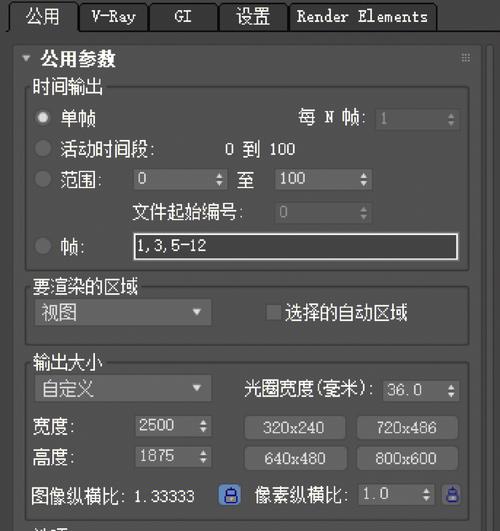
创建并设置星形模型
1. 打开3Dmax2012软件,点击【创建】-【几何体】-【扩展基本体】-【星形1】,在作图区域绘制一个星形模型。按住键盘【shift】键,拉动复制出另外两个星形模型。
2. 点击【材质编辑器】,弹出材质编辑器设置栏,选中一个新材质球,勾选自发光【颜色】后,点击旁边的色板,按图示设置好自发光的颜色参数。将这个材质指定给第一个星形对象。
3. 重复上一步骤,为第二个和第三个星形对象设置不同强度的自发光材质。
渲染自发光效果
4. 完成不同强度的自发光材质设置后,点击【渲染】生成渲染出自发光强弱不同的三个星形模型。观察效果,调整参数以达到理想效果。
5. 对于线框模型的自发光材质设置也是类似的,勾选材质球的【线框】选项,点击【渲染】即可呈现出自发光线框材质的效果。
这样,通过简单的设置步骤,你就可以在3Dmax中轻松创建出具有独特自发光效果的模型。尝试不同颜色和强度的自发光材质,为你的设计注入更多创意和生机。
本文由摸索网发布,不代表摸索网立场,转转请注明出处:https://www.mm44.cn/SEOjishu/406316.html

